Selle keelamiseks lõpetage faili ülesanne Tegumihalduris
- Upfc.exe on seaduslik Microsoft Windowsi fail ja selle leiate System32 kataloogist.
- Saate kontrollida, kas peaksite faili lõpetama, kontrollides, kas sellel on digitaalallkiri.
- Proovige upfc.exe keelata, lõpetades toimingud tegumihalduris või kustutades faili otse File Exploreris.
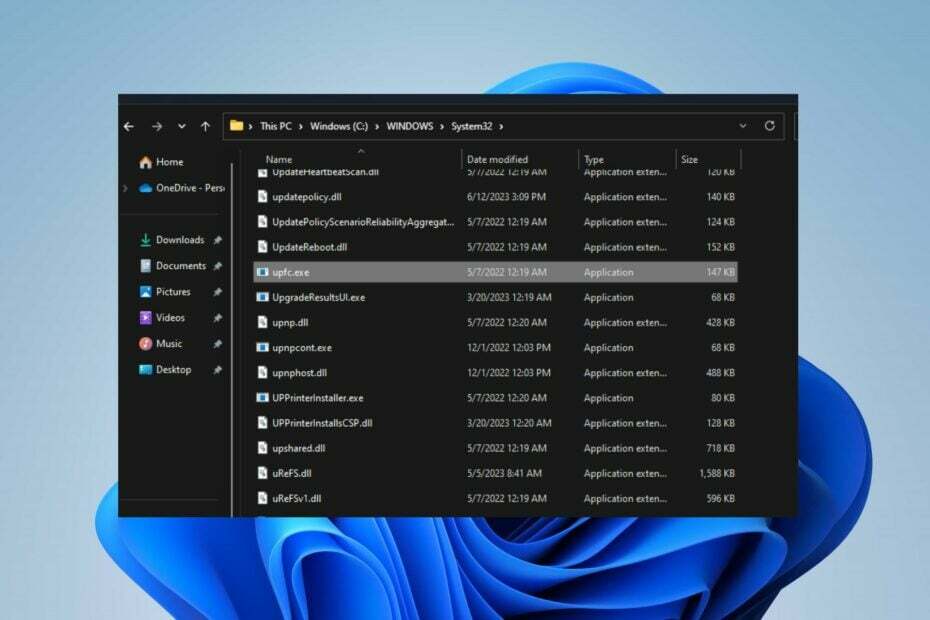
XINSTALLIMINE Klõpsates ALLALAADIMISE FAILIL
- Laadige alla Fortect ja installige see arvutis.
- Käivitage tööriista skannimisprotsess rikutud failide otsimiseks, mis on teie probleemi allikaks.
- Paremklõpsake Alusta remonti et tööriist saaks käivitada fikseerimisalgoritmi.
- Fortecti on alla laadinud 0 lugejad sel kuul.
Paljud kasutajad on teatanud, et nende Windowsi arvutites töötab upfc.exe protsess ja nad ei tea, mida see tähendab. Samuti on mõned märganud mõningaid probleeme käivitatava failiga. Seetõttu käsitletakse selles artiklis upfc.exe-d ja selle keelamist.
Samuti võite olla huvitatud meie artiklist exe-failid, mis kustutavad end Windows 11-s ja viise selle parandamiseks.
Mis on upfc.exe?
Upfc.exe on käivitatav fail, mis on seotud SCM-i värskendatavuse protsessiga. See on osa Microsofti välja töötatud Microsoft Windows OS-i tarkvarast. See käivitatav fail teeb järgmist:
- Hõlbustab tarkvarakomponentide värskendamise võimalust tarkvara konfiguratsioonihaldussüsteemi (SCM) kaudu.
- SCM-i värskendatavus on süsteemi põhikomponent, mis võib tarkvarakomponente värskendada või muuta.
- See tagab värskenduste järjepideva ja kontrollitud rakendamise.
- Samuti vähendab see vigade või konfliktide tekkimise ohtu.
Kas ma peaksin upfc.exe keelama?
Nagu eelmises jaotises öeldud, on upfc.exe Microsofti Windowsi operatsioonisüsteemi jaoks välja töötatud seaduslik fail.
See on süsteemi funktsionaalsuse jaoks hädavajalik, kuna tarkvarasüsteemid vajavad sageli värskendusi, et parandada vigu, lisada uusi funktsioone või kõrvaldada turvaauke. Seega ei peeta SCM-i tarkvara värskendust pahatahtlikuks.
Korrumpeerunud upfc.exe võib aga ohustada süsteemi turvalisust või maskeerida viirusena. See võib põhjustada kõrge protsessori kasutus ja selle tulemuseks on arvuti jõudluse oluline vähenemine.
Kuidas kontrollida, kas upfc.exe on ohutu või viirus
Soovitame teil üle vaadata mõned kinnitusprotsessid, et teha kindlaks, kas upfc.exe pole ohutu ja tuleks keelata. Järgige allolevaid samme.
- Kontrollige faili asukohta – kontrollige, kas protsess upfc.exe teie arvutis on seaduslikus kataloogis:
C:\Windows\System32 - Kontrollige faili digitaalallkirja – selle legitiimsuse tagamiseks peab digitaalallkiri olema Microsofti poolt.
- Kontrollige õigekirja – algne failinimi on upfc.exe. Seega pole kõik muud nimevariatsioonid ehtsad.
Kuidas saan upfc.exe keelata?
1. Lõpetage upfc.exe ülesanne
- Paremklõpsake Alusta nuppu ja valige menüüst Task Manager.
- Mine lehele Protsessid või üksikasjad sakk. Valige upfc.exe loendist paremklõpsake sellel ja seejärel klõpsake Lõpeta ülesanne rippmenüüst.

- Klõpsake nuppu OK, et kinnitada, et soovite programmi ülesande lõpetada.
- Taaskäivitage arvuti.
Failiprotsessi lõpetamine arvutis peatab selle tarkvarategevuse ja leevendab kõiki ohte, mida see võib süsteemile põhjustada. Lisateavet leiate meie artiklist otseteed Task Manageri avamiseks arvutis.
2. Eemaldage fail dashost.exe File Exploreri kaudu
- Paremklõpsake Alusta nuppu ja valige menüüst Task Manager.
- Otsige üles upfc.exe aastal Protsessid või üksikasjad sakk. Paremklõpsake seda ja klõpsake nuppu Ava faili asukoht rippmenüüst.
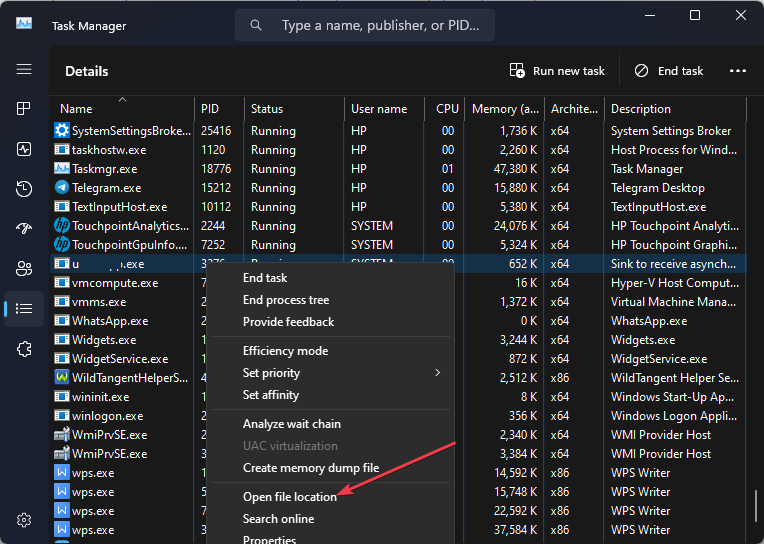
- Paremklõpsake ikooni upfc.exe fail ja kustutada seda.

- Taaskäivitage arvuti ja kontrollige, kas selle protsess ikka töötab.
Täitmisfaili eemaldamine File Explorerist keelab pahatahtliku tarkvara.
- Kuidas Netflixi parooli jagamisest hõlpsalt mööda minna
- Mis on Mobsync.exe ja kuidas seda keelata
- Windowsi värskenduse lubamine registris [kiired sammud]
Kokkuvõtteks võite vaadata meie üksikasjalikku juhendit selle kohta, miks exe-failid ei avane Windows PC-s ja mõned probleemiparandused.
Samuti võite olla huvitatud viirusetõrjetarkvara, mis blokeerib .exe-faile arvutis ja selle lahendamise viisid.
Kui teil on lisaküsimusi või ettepanekuid, kirjutage need kommentaaride jaotisesse.
Kas teil on endiselt probleeme?
SPONSEERITUD
Kui ülaltoodud soovitused ei ole teie probleemi lahendanud, võib teie arvutis esineda tõsisemaid Windowsi probleeme. Soovitame valida kõik-ühes lahenduse nagu Fortect probleemide tõhusaks lahendamiseks. Pärast installimist klõpsake lihtsalt nuppu Vaata ja paranda nuppu ja seejärel vajutage Alusta remonti.

